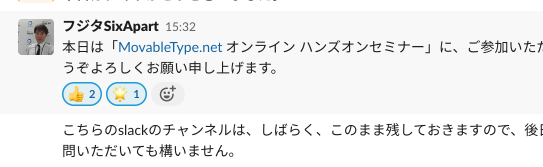【Six Apart主催セミナー】Slackへの参加方法
Six Apart主催セミナーにご参加いただきありがとうございます。
本セミナーは、チームコミュニケーションツール「Slack」を使って進行いたします。
以下に従い、セミナー開始前に登録を完了していただきますようお願いいたします。
Slackのアカウントをお持ちでない方
https://slack.com/get-started/にアクセスします。
新規アカウント作成画面が表示されるので、メールアドレスを入力して「Continue」をクリックします。
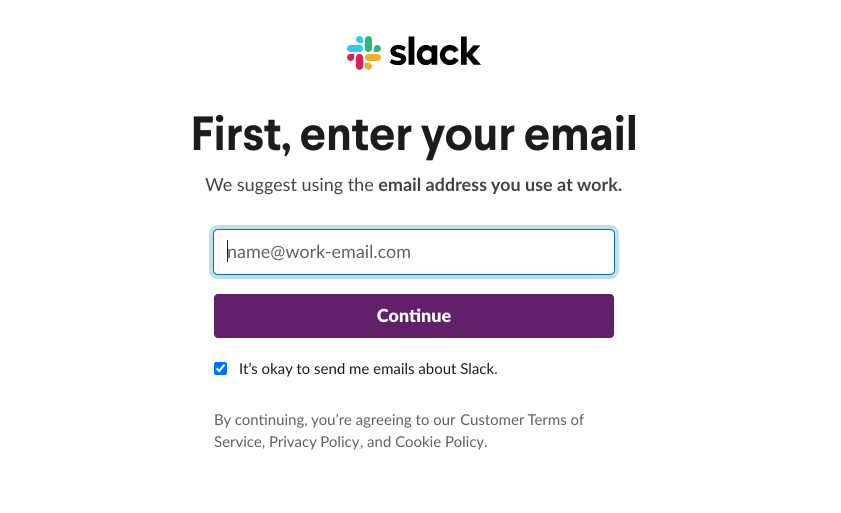
入力したメールアドレス宛に、認証コードが送られるので入力します。
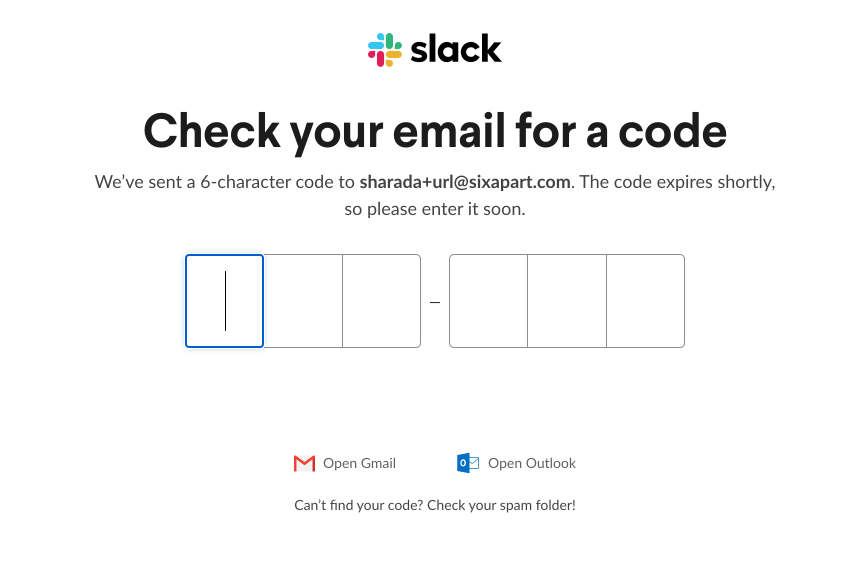
PeatixのメールからSlackに参加
1
お送りしている「MovableType.net オンライン ハンズオンセミナー 参加者の皆様へのご案内(シックス・アパート)」を開き、
文中のhttps://sa-seminar.slack.comのURLをクリックします。
2
「Sign in to sa-seminar」が表示されます。
メールアドレス、パスワードを入力し、「Sign in」をクリックします。
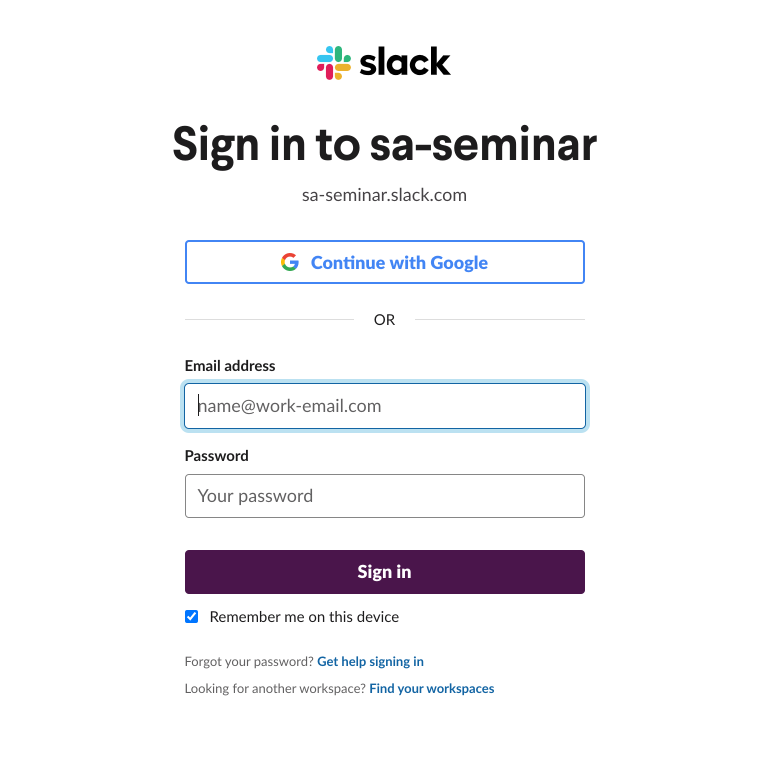
3
サインイン後の流れに進む
Slackの招待メールから参加
1
お送りしている「Slack ワークスペースへの招待メール」を開き、
文中の「今すぐ参加」ボタンをクリックします。
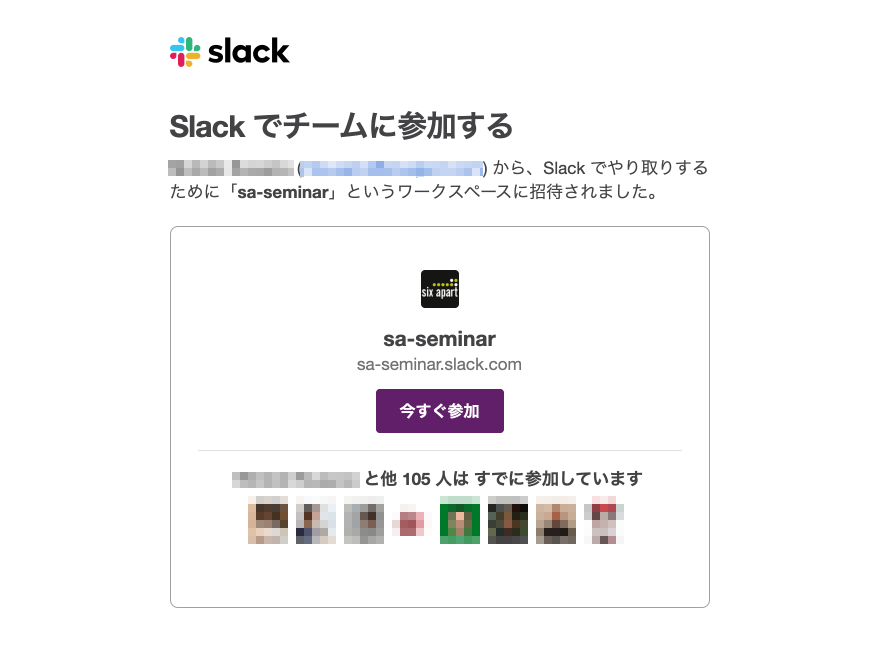
2
氏名とパスワードを入力し、「次へ」をクリックします。
※ 氏名はSlack内で表示されます。
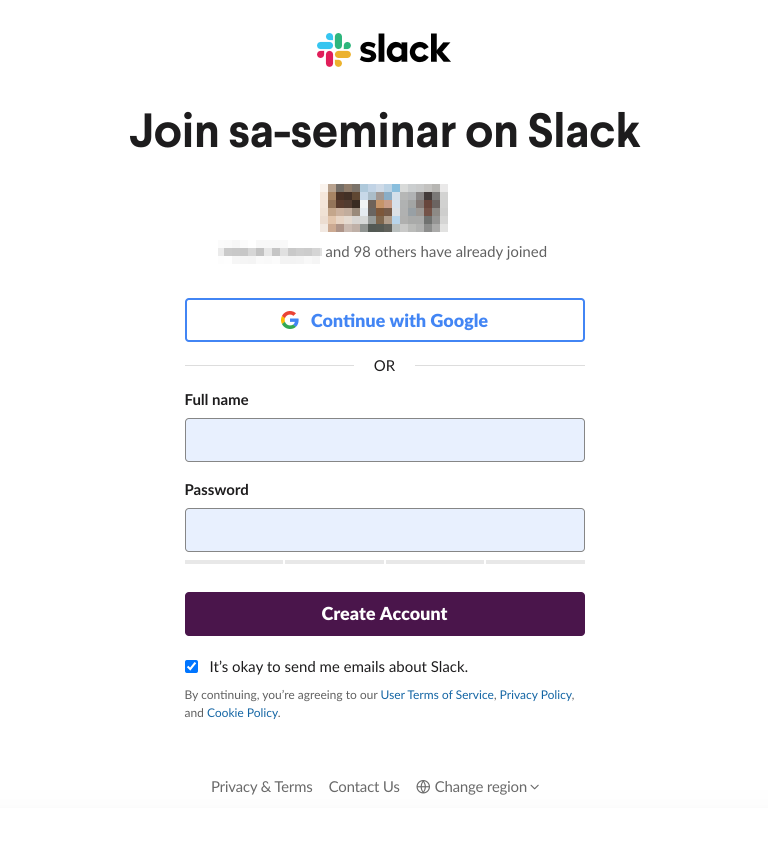
3
サインイン後の流れに進む
サインイン後の流れ
1
Welcome(ようこそ!)ページに移ります。
初期設定1〜5の項目が表示されます。
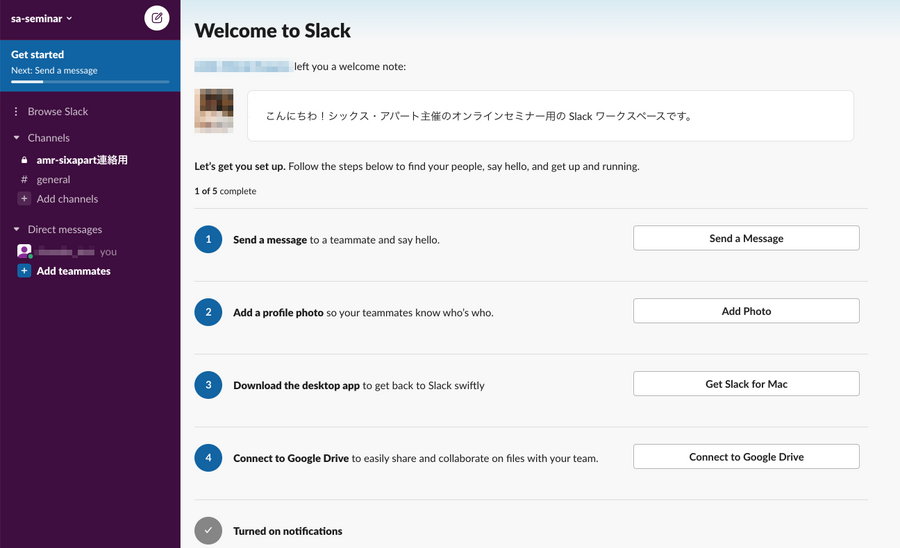
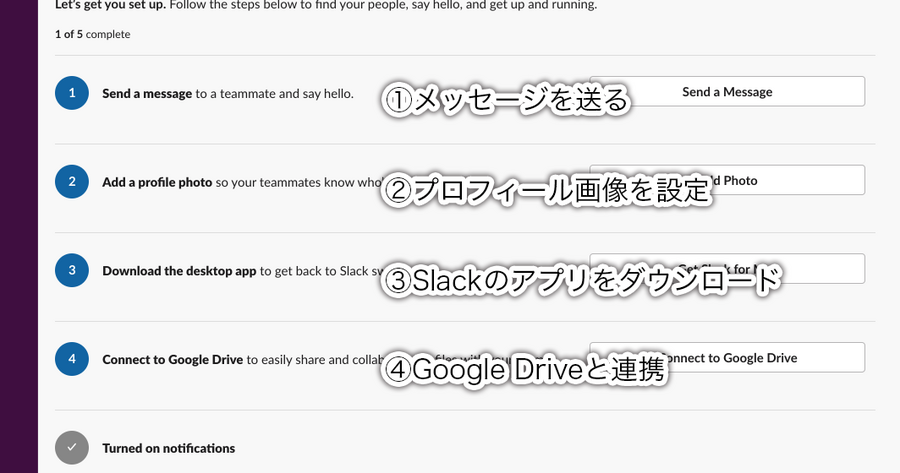
いずれも必須ではありませんので、そのまま進んでもOKです。
2
左メニューから、チャンネルを選択して参加します。
セミナーでは、「#(本日の日付)セミナー参加者用」のチャンネルを主に使用します。
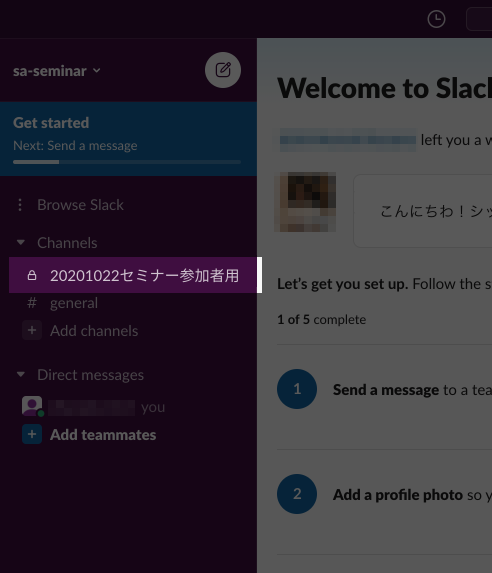
Slackのリアクション機能を使う
セミナー中、リアクション機能を使って進行確認を行う場合があります。
ぜひご協力をお願いいたします。
1
反応をつけたいコメントにマウスオーバーします。
右上に顔文字😀ボタンが表示されるのでクリックします。
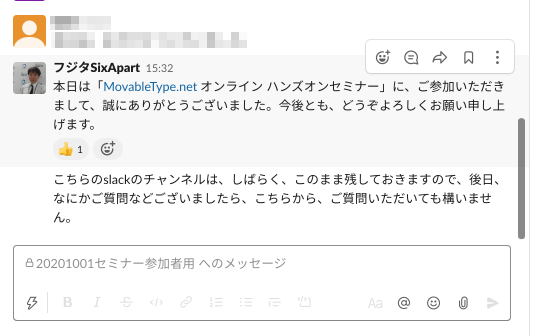
2
絵文字一覧が表示されます。自分の気持ちに近い絵文字を選んでクリックします。
(👍、🙆♂️、💦 など…)
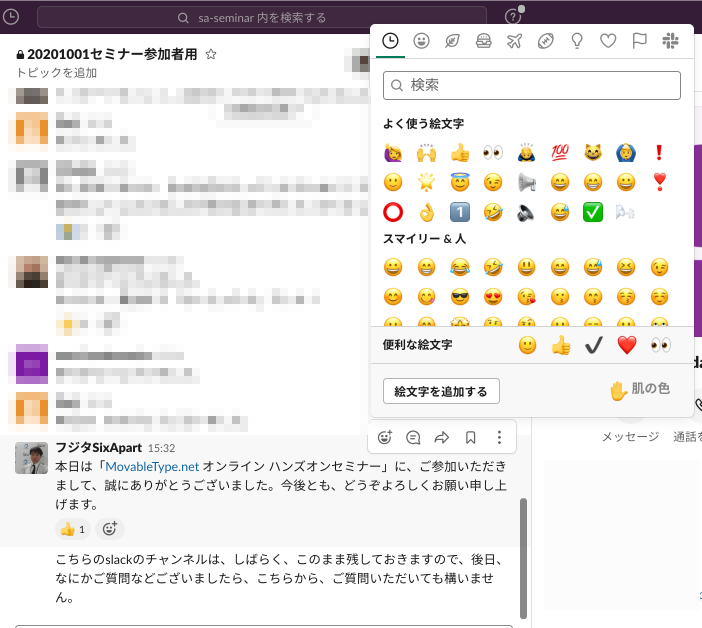
3
コメントに絵文字がつきました。
すでに他の人が同じ絵文字をつけているときは数字が増えます。